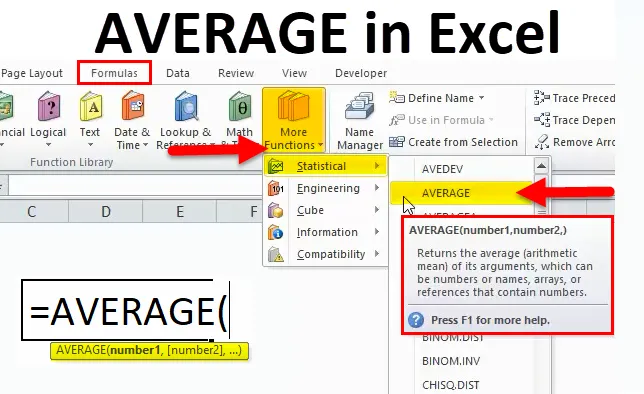
AVERAGE-toiminto (sisällysluettelo)
- KESKITTÄINEN Excelissä
- KESKITTÄINEN kaava Excelissä
- Kuinka käyttää AVERAGE-toimintoa Excelissä?
KESKITTÄINEN Excelissä
- AVERAGE-toiminto: Se on sisäänrakennettu excel-toiminto, joka luokitellaan tilastollisiin toimintoihin. Sitä käytetään Excel-taulukkona ja VBA-toimintona
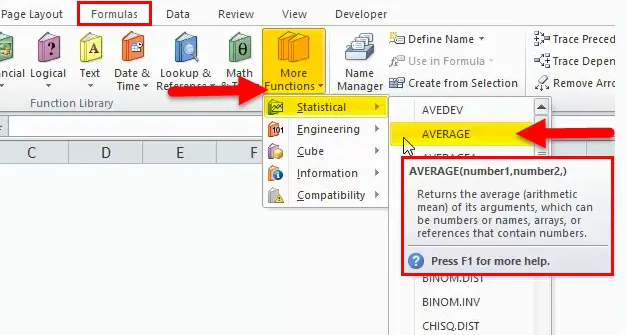
- Matemaattisen määritelmän mukaan lasketaan aritmeettinen keskiarvo tai keskiarvo laskemalla luvut yhteen ja jakamalla sitten kokonaisluku keskimääräisellä lukumäärällä.
- Sen yleisimmin käytetty toiminto talous- ja tilastotieteen alalla, jossa on hyödyllistä analysoida yrityksen vuosittaista keskimääräistä myyntiä ja tuloja
- Se on yksinkertainen ja helppo käyttää Excel-toimintoa muutamalla argumentilla
Määritelmä
KESKI: Laske tietyn argumenttijoukon aritmeettinen keskiarvo tai keskiarvo
KESKITTÄINEN kaava Excelissä
Alla on AVERAGE-kaava:
Keskimääräisen toiminnon kaava tai syntaksi on:
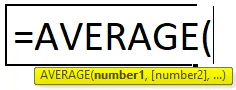
Missä
Numero1: Numeeriset arvot, joille haluamme löytää keskiarvon, ensimmäinen argumentti on pakollinen ja sitä tarvitaan. Seuraavat argumentit ovat valinnaisia, ts. (numerosta 2 eteenpäin)
Argumentit voidaan antaa numeroina tai soluviitteinä tai alueina
Enintään 255 numeroa voidaan lisätä
Kuinka käyttää AVERAGE-toimintoa Excelissä?
AVERAGE-toiminto on erittäin helppo käyttää. Katsokaamme nyt kuinka AVERAGE-toimintoa käytetään Excelissä joidenkin esimerkkien avulla.
Voit ladata tämän AVERAGE Function Excel -mallin täältä - AVERAGE Function Excel TemplateKESKITTYMÄ Excelissä - esimerkki # 1
KESKITTÄINEN Laskelma numerojoukolle
Keskimääräisen toiminnon avulla minun on selvitettävä solusta annettujen lukujen keskiarvo
Käytämme keskimääräistä funktiota solussa “C12”. Valitse solu “C12”, jossa keskimääräistä funktiota on käytettävä
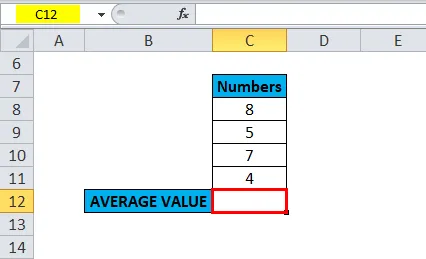
Napsauta lisäystoimintopainiketta (fx) kaavatyökalurivin alla, valintaikkuna tulee näkyviin. Kirjoita avainsana ”AVERAGE” toimintokenttään, AVERAGE-toiminto tulee näkyviin valitsemassa toimintoruutuun. Kaksoisnapsauta AVERAGE-toimintoa.
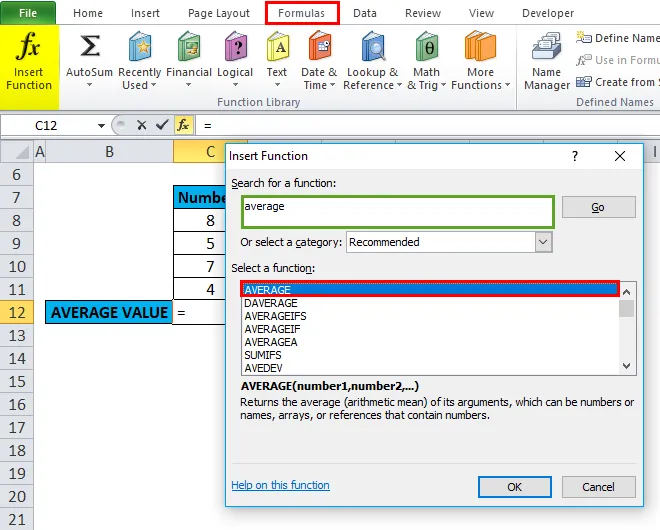
Näyttöön tulee valintaikkuna, jossa keskimääräisen toiminnon argumentit on täytettävä tai syötettävä, ts. = Keskiarvo (Numero1, (Numero 2)…) Voit kirjoittaa numerot suoraan numeroargumentteihin, jotka ovat soluissa C8 – C11.
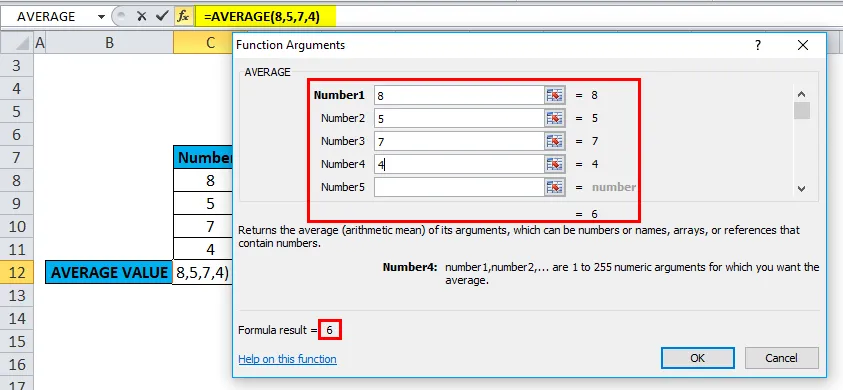
Napsauta ok, kun olet kirjoittanut kaikki numerot.
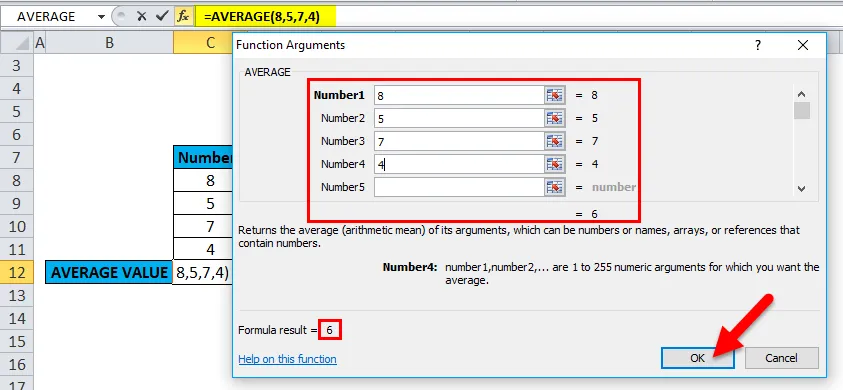
eli = AVERAGE (8, 5, 7, 4) tuottaa tuloksena arvon 6.
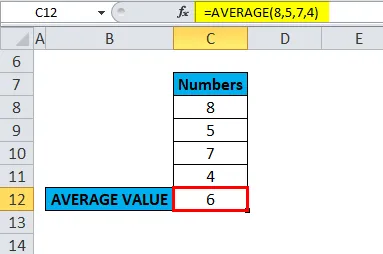
KESKITTYMÄ Excelissä - esimerkki 2
Keskimääräisen rivien ja sarakkeiden tietojen laskeminen
A) Keskimääräinen toiminto sarakealueella
Jäljempänä mainitussa esimerkissä taulukko sisältää ainekohtaiset arvosanat tai opiskelijan pisteet sarakkeessa C (C19 - C24 on sarakkeen alue)
Keskimääräisen toiminnon avulla minun on selvitettävä opiskelijan keskimääräiset pisteet kyseisellä sarakkeen alueella (C19 - C24 on sarakkeen alue). Käytämme keskimääräistä funktiota solussa “C25”. Valitse solu “C25”, jossa keskimääräistä funktiota on käytettävä.
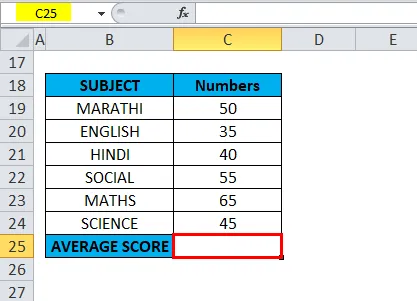
Napsauta lisäystoimintopainiketta (fx) kaavatyökalurivin alla, valintaikkuna tulee näkyviin. Kirjoita avainsana ”AVERAGE” etsimällä toimintokenttää, AVERAGE-toiminto tulee näkyviin valintatoimintokenttään. Kaksoisnapsauta AVERAGE-toimintoa
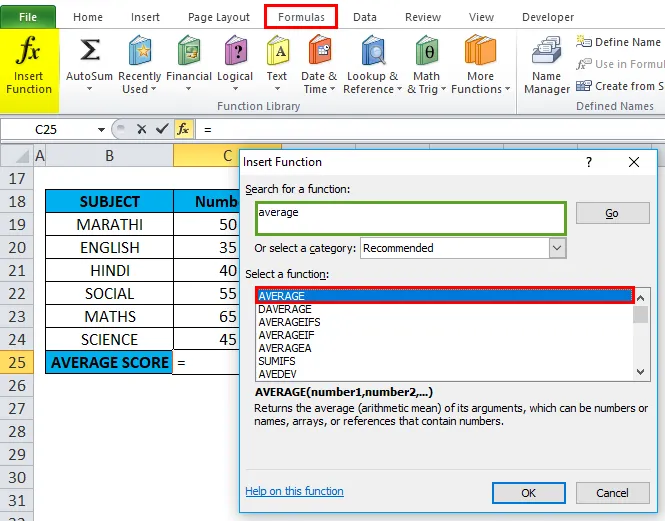
Näyttöön tulee valintaikkuna, jossa AVERAGE-toiminnon argumentit on täytettävä tai syötettävä, eli = keskiarvo (numero1, (numero 2)…).
Täällä meidän on syötettävä sarakealue numero1-argumenttiin, napsauttamalla solun C19 sisäpuolella, niin näet solun valittuna ja valitse sitten solut C24: een asti. Joten sarakkeen alue valitaan, ts. C19: C24. Napsauta ok, kun olet syöttänyt sarakealueen.
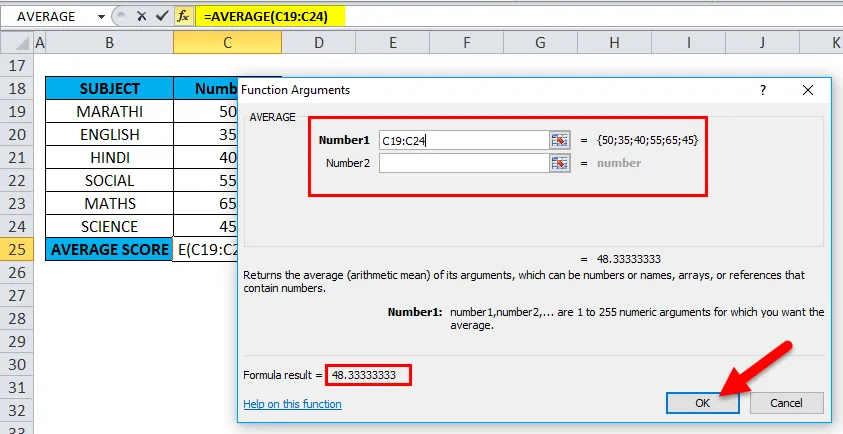
eli = AVERAGE (C19: C24) palauttaa tuloksena 48, 33333333. Keskimääräinen aihepiste on 48, 33333333

B) Rivialueen keskimääräinen toiminto
Alla olevassa esimerkissä taulukko sisältää oppilaan aihekohtaiset arvosanat tai pistemäärä rivillä 19 eli pistemäärä tai numerorivi (F19 - K19 on rivialue)

Keskitoiminnon avulla minun on selvitettävä kyseisen rivialueen opiskelijoiden keskimääräiset pisteet (F19 - K19). Käytämme keskimääräistä toimintoa solussa “ L19” .Valitse solu “L19”. missä keskimääräistä funktiota on käytettävä.
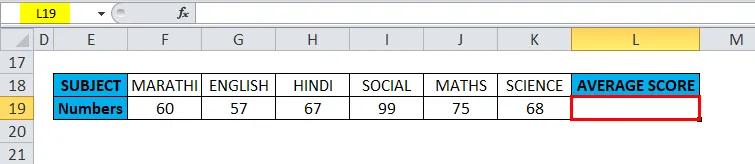
Napsauta lisäystoimintopainiketta (fx) kaavatyökalurivin alla, valintaikkuna tulee näkyviin. Kirjoita avainsana ”AVERAGE” toimintokenttään, AVERAGE-toiminto tulee näkyviin valitsemassa toimintoruutuun. Kaksoisnapsauta AVERAGE-toimintoa.
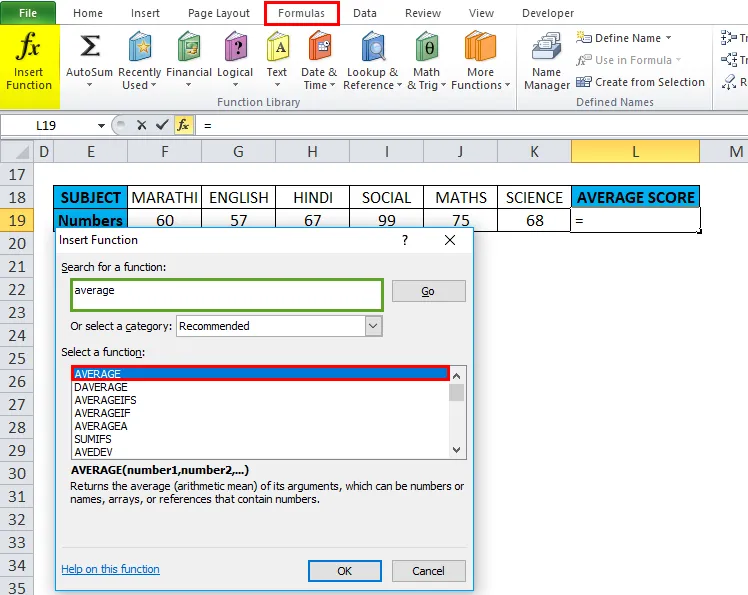
Näyttöön tulee valintaikkuna, jossa AVERAGE-toiminnon argumentit on täytettävä tai syötettävä, eli = keskiarvo (numero1, (numero 2)…).
Täällä meidän on syötettävä numero1-argumentti. Napsauta sitten solun F19 sisäpuolella, niin näet solun valittuna ja valitse sitten solut kohtaan K19. Joten se rivialue valitaan, ts. F19: K19. Napsauta ok, kun olet syöttänyt rivialueen.
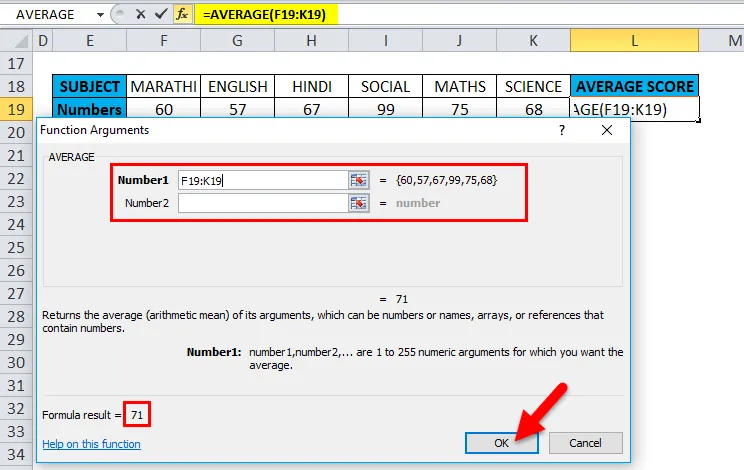
eli = AVERAGE (F19: K19) tuottaa tuloksena 71. Keskimääräinen aihepiste on 71
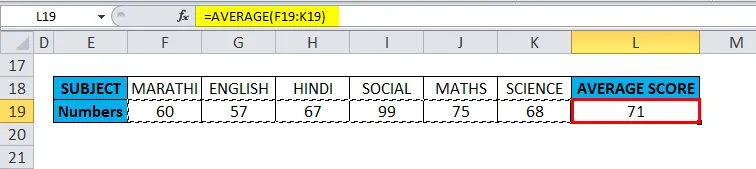
KESKITTYMÄ Excelissä - esimerkki 3
Keskimääräisen ajan laskeminen
Keskimääräinen toiminto auttaa laskemaan keskimääräisen ajan, joka sisältää tunteja, minuutteja ja sekunteja maratonkisolle
Alla olevassa taulukossa on kolmen parhaan kilpailijan aikatiedot, ts. Heidän kulunut aika kilpailun loppuun saattamiseen. (tunneina, minuutteina ja sekunteina)
Keskimääräisen toiminnan avulla minun on selvitettävä keskimääräinen aika. Käytämme keskimääräistä funktiota solussa “I10”. Valitse solu “I10”. missä keskimääräistä funktiota on sovellettava.
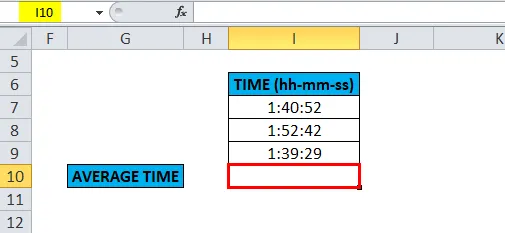
Napsauta lisäystoimintopainiketta (fx) kaavatyökalurivin alla, valintaikkuna tulee näkyviin. Kirjoita avainsana ”AVERAGE” toimintokenttään, AVERAGE-toiminto tulee näkyviin valitsemassa toimintoruutuun. Kaksoisnapsauta AVERAGE-toimintoa.
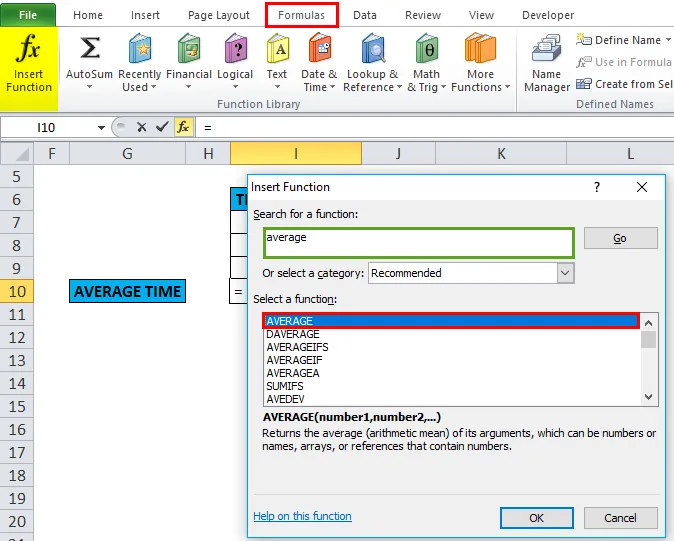
Näyttöön tulee valintaikkuna, jossa AVERAGE-toiminnon argumentit on täytettävä tai syötettävä, eli = keskiarvo (numero1, (numero 2)…).
Täällä meidän on syötettävä numero1-argumentti. Napsauta sitten solun I7 sisäpuolella, niin näet solun valittuna ja valitse sitten solut kohtaan I9. Joten kyseinen sarakealue valitaan, ts. I7: I9. Napsauta ok, kun olet syöttänyt sarakealueen.

eli = AVERAGE (I7: I9) tuottaa tuloksena 1:44:21. Keskimääräinen aika-arvo on 1:44:21
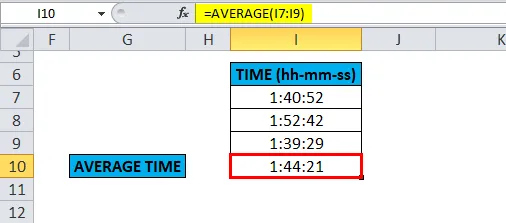
Muistettavat asiat
- Solut, jotka sisältävät Boolean-operaattoreita, tekstimerkkijonoja, TRUE, FALSE ja tyhjiä tai tyhjiä soluja, jätetään huomioimatta (Huomaa : se ei huomioi soluja, joiden arvo on nolla)
- Jos jokin toimitetuista argumenteista syötetään suoraan, jos sitä ei voida tulkita numeerisiksi arvoiksi, se antaa #VALUE! virhe G. = KESKITTY (“Kaksi”, “viisi”, “kuusi”)
- Jos jokin toimitetuista argumenteista on argumentteja, jotka eivät ole numeerisia, se antaa arvon # DIV / 0! Virhe
- AVERAGE-funktio eroaa AVERAGE -toiminnosta, jossa AVERAGE-toimintoa käytetään solujen keskiarvon löytämiseen, joissa on tietoja, ts. Tekstiarvot, numerot ja Boolean
- AVERAGE-toiminto ei ole rajoitettu taulukkoalueen, rivialueen tai sarakkeen alueen tai ei-vierekkäisten solujen keskiarvon löytämiseen. Voit määrittää yksittäiset solut lukuargumenteissa saadaksesi halutut tulokset.
Suositellut artikkelit
Tämä on opas Excel AVERAGE -toimintoon. Tässä keskustellaan AVERAGE-kaavasta ja AVERAGE-toiminnon käytöstä Excelissä sekä käytännön esimerkkejä ja ladattavaa Excel-mallia. Voit myös käydä läpi muiden ehdottamiemme artikkeleidemme -
- Excel RAND -toiminnon käyttö
- Esimerkkejä Excelin vierityspalkista
- Opas Excel NPV -toimintoon
- Kuinka käyttää MID-toimintoa?